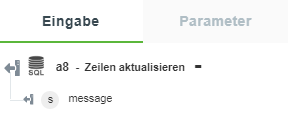Zeilen aktualisieren
Verwenden Sie die Aktion Zeilen aktualisieren, um Zeilen in der Datenbank zu aktualisieren.
Führen Sie die folgenden Schritte aus, um die Aktion Zeilen aktualisieren in Ihrem Workflow zu verwenden:
1. Ziehen Sie die Aktion Zeilen aktualisieren unter SQL-Konnektor in den Zeichenbereich, zeigen Sie mit der Maus auf die Aktion, und klicken Sie dann auf  . Oder: Doppelklicken Sie auf die Aktion.
. Oder: Doppelklicken Sie auf die Aktion.
Das Fenster "Zeilen aktualisieren" wird geöffnet.
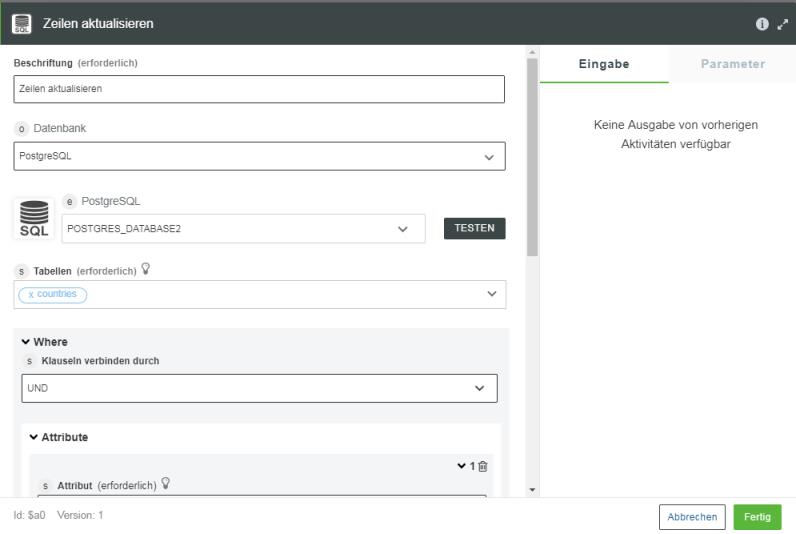
2. Bearbeiten Sie bei Bedarf die Beschriftung. Standardmäßig ist der Beschriftungsname mit dem Aktionsnamen identisch.
3. Wählen Sie in der Liste Datenbank den Typ der Datenbank aus, die Sie verbinden möchten:
◦ PostgreSQL
◦ SQL Server
◦ MySQL
◦ Oracle
4. Fügen Sie je nach ausgewähltem Typ der Datenbank die Datenbankverbindung hinzu. Informationen zum Hinzufügen einer neuen Verbindung finden Sie unter
SQL-Konnektorverbindung hinzufügen.
Wenn Sie bereits zuvor eine Verbindung für den SQL-Konnektor hinzugefügt haben, können Sie eine Verbindung in der Liste auswählen.
5. Wählen Sie in der Liste Tabelle die entsprechende Datenbanktabelle aus, in der Sie Zeilen aktualisieren möchten.
Sie können mehrere Zeilen gleichzeitig aktualisieren.
6. Wählen Sie unter der Gruppe Where in der Liste Klauseln verknüpfen durch eine der folgenden Optionen aus:
◦ UND – Alle unter der Gruppe Attribute angegebenen Bedingungen müssen "true" zurückgeben.
◦ ODER – Eine der unter der Gruppe Attribute angegebenen Bedingungen muss "true" zurückgeben.
Wenn Sie keine Bedingung unter der Gruppe Where auswählen, werden durch die Aktion alle Zeilen in der ausgewählten Tabelle aktualisiert. |
7. Klicken Sie unter der Gruppe Attribute auf Hinzufügen, und gehen Sie wie folgt vor:
a. Wählen Sie in der Liste Attribut die Spalte aus, die Sie filtern möchten.
b. Wählen Sie in der Liste Operatoren den entsprechenden konditionalen Operator aus.
c. Geben Sie im Feld Wert den Wert der Spalte für den Filter ein.
Klicken Sie auf Hinzufügen, um der Join-Klausel mehrere Attribute hinzuzufügen. Sie können auch auf  klicken, um Attribute zu löschen.
klicken, um Attribute zu löschen.
Wenn Sie dieselben Attribute hinzufügen und UND in der Liste Klauseln verknüpfen durch auswählen, werden die Attribute durch den ODER-Operator verknüpft.
8. Gehen Sie unter der Gruppe Spalten festlegen wie folgt vor:
a. Wählen Sie in der Liste Spalte die Spalte aus, für die Sie einen Wert für die aktualisierte Zeile hinzufügen möchten.
Wenn eine NICHT-NULL-Beschränkung für Spalten in der Tabelle vorhanden ist, müssen Sie Werte für diese Spalten angeben. Diese Spalten werden als erforderliche Felder in der Liste Spalte aufgeführt. 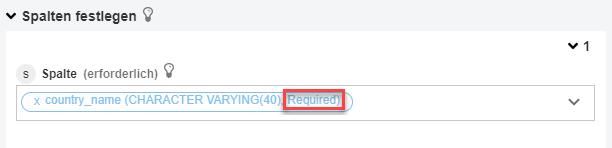 |
b. Geben Sie im Feld Wert den Wert ein, den Sie in der ausgewählten Spalte hinzufügen möchten.
Wenn die Spalte einen vorhandenen Wert aufweist und Sie den Wert aus dieser Spalte entfernen möchten, geben Sie für das Feld Wert den Wert <NULL> an.
9. Klicken Sie auf Fertig.
Ausgabeschema
Das Ausgabeschema für die Aktion Zeilen aktualisieren gibt eine Meldungszeichenfolge und eine Anzahl mit der Anzahl der Zeilen zurück, die aktualisiert wurden.
Die folgende Abbildung zeigt das Beispielausgabeschema: